
- •Введение
- •1.3. Принципы моделирования в Simulink
- •1.5. Обозреватель (браузер) разделов библиотеки Simulink
- •1.6. Библиотека блоков SimPowerSistems
- •1.7. Создание модели
- •1.8 Окно модели
- •1.9. Установка параметров расчета
- •1.10. Выполнение расчета
- •1.11. Завершение работы
- •1.12. Оформление отчетов по виртуальным лабораторным работам
- •2. Комплекс виртуальных лабораторных работ Работа №1. Исследование однофазных неуправляемых выпрямителей
- •Предварительное домашнее задание
- •Программа исследования схем однофазных неуправляемых выпрямителей
- •Экспериментальное исследование
- •Рекомендации к оформлению отчета
- •Контрольные вопросы
- •Работа №2. Исследование однофазных управляемых выпрямителей
- •Описание виртуальных моделей
- •13) Дисплей (Display) – блок, предназначенный для цифрового отображения средних значений напряжения и тока (Ud, Id), снимаемых с блоков разложения в ряд Фурье. Предварительное домашнее задание
- •Программа исследования схем однофазных управляемых выпрямителей
- •Экспериментальное исследование
- •Рекомендации к оформлению отчета
- •Контрольные вопросы
- •Заключение
- •Библиографический список
- •Методические указания
- •394026 Воронеж, Московский просп., 14
1.3. Принципы моделирования в Simulink
В Simulink входит большая библиотека блоков, позволяющая легко создавать модели. Группируя блоки в подсистемы, можно создавать иерархические модели. Число блоков и связей в модели не ограничено.
Результаты моделирования отображаются в процессе работы. С помощью Simulink можно изменять параметры модели даже в тот момент, когда выполняется моделирование. Simulink обладает открытой архитектурой и позволяет обогащать среду моделирования: создавать собственные блоки и библиотеки; связывать блоки с разработанными ранее программами, содержащими уже проверенные модели.
После того как все блоки модели размещены и установлены связи между ними, модель может быть запущена. При запуске модели средствами MatLab формируется система уравнений состояния полученной модели. А затем производится решение этой системы уравнений численными методами. Общие параметры моделирования можно изменить, выбирая пункт Configuration parameters из меню Simulation окна моделей Simulink. При выбора этого пункта меню открывается окно установки параметров моделирования. Это окно имеет ряд вкладок с большим числом параметров.
Основные параметры моделирования определяются на вкладке Solver (решатель). Здесь определяются параметры решающего устройства системы моделирования Simulink. Наиболее важными являются:
Start time – начальное время моделирования (в условных единицах)
Stop time – конечное время.
Type – тип решения, может быть Variable-step – решение с переменным шагом (более предпочтительно) или Fixed-step – решение с фиксированным шагом.
Solver – метод моделирования. Возможные методы зависят от типа решения
1.4. Краткие рекомендации по работе с математическим пакетом MatLab+Simulink
Запуск MatLab и открытие файла/
Для запуска программы, необходимо щелкнуть два раза правой клавишей мыши на пиктограмму «MatLab» , расположенную на рабочем столе. Далее в меню «File» (Файл) выбрать пункт «Open» (открыть) (рис. 1.2.) или нажать на кнопку «Открыть модель», расположенную на панели инструментов (рис. 1.2.).
В открывшемся диалоговом окне найти и выбрать необходимый файл, после чего нажать кнопку «Открыть».
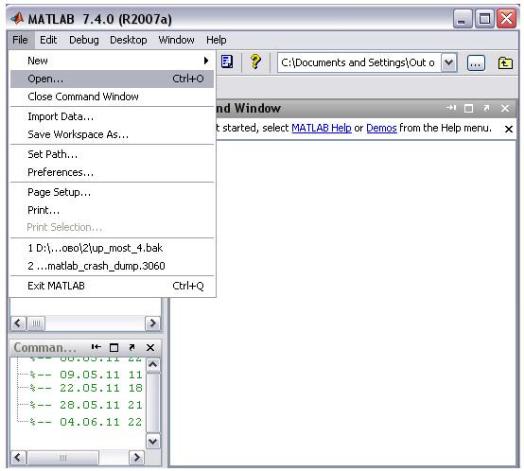
Рис. 1.2. Диалоговое окно программы MatLab
При первом и втором способе запуска открывается окно обозревателя разделов библиотеки Simulink (рис. 1.3)

Рис. 1.3. Окно обозревателя разделов библиотеки Simulink

Рис. 1.4. Фрагмент панели инструментов
1.5. Обозреватель (браузер) разделов библиотеки Simulink
Окно обозревателя библиотеки блоков содержит следующие элементы:
1. Заголовок.
2. Меню, с командами File, Edit, View, Help.
3. Панель инструментов, с ярлыками наиболее часто используемых команд.
4. Окно комментария.
5. Список разделов библиотеки, реализованный в виде дерева.
6. Окно содержимого раздела библиотеки (список блоков)
7. Строка состояния, содержащая подсказку по выполняемому действию.
Библиотека Simulink содержит следующие основные разделы:
1. Commonly Used Blocks – часто используемые блоки;
2. Continuous – компоненты с непрерывными характеристиками;
3. Discontinious – компоненты с разрывными характеристиками;
4. Discrete – дискретные компоненты;
5. Math Operations – математические компонетны;
6. Model Verifications – верификация моделей;
7. Model-Wide Utilites – дополнительные утилиты;
8. Port & Subsystem – порты и подсистемы;
9. Signal Attributes – блоки атрибутов сигналов;
10. Functions & Tables – функции и таблицы;
11. Nonlinear – нелинейные компоненты;
12. Connections – соединительные компоненты;
13. Signals & Systems – сигналы и системы;
14. Sinks – регистрирующие устройства;
15. Sources – источники сигналов и воздействий;
16. User-Defined Functions – функции, задаваемые пользователем.

Рис. 1.5. Окно обозревателя с набором блоков раздела библиотеки
Ввод и изменение параметров блоков Simulink и SimPowerSystems
Функции, которые выполняет любой блок из библиотек MatLab, зависят как непосредственно от назначения блока, так и от установленных значений в окне параметров этого блока. Установка этих значений осуществляется в окне настройки, которое вызывается после двойного щелчка левой кнопки мыши на изображении блока в блок-схеме [4, 5].
У каждого блока есть имя, соответствующее его функциональному назначению. С учетом возможностей математического пакета Matlab имена блоков рекомендуется давать на английском языке или латинскими буквами. Обозначения, принятые на блок-схемах, приведены в скобках при описании каждой виртуальной модели.
При вводе численных параметров в блоках MatLab дробная часть от числа отделяется точкой.
Библиотека блоков SimPowerSystems является одной из множества дополнительных библиотек Simulink ориентированных на моделирование конкретных устройств. SimPowerSystems содержит набор блоков для имитационного моделирования электротехнических устройств. В состав библиотеки входят модели пассивных и активных электротехнических элементов, источников энергии, электродвигателей, трансформаторов, линий электропередачи и т.п. оборудования. Имеется также раздел содержащий блоки для моделирования устройств силовой электроники, включая системы управления для них. Используя специальные возможности Simulink и SimPowerSystems, пользователь может не только имитировать работу устройств во временной области, но и выполнять различные виды анализа таких устройств. В частности, пользователь имеет возможность рассчитать установившийся режим работы системы на переменном токе, выполнить расчет импеданса (полного сопротивления) участка цепи, получить частотные характеристики, проанализировать устойчивость, а также выполнить гармонический анализ токов и напряжений.
Несомненным достоинством SimPowerSystems является то, что сложные электротехнические системы можно моделировать, сочетая методы имитационного и структурного моделирования. Например, силовую часть полупроводникового преобразователя электрической энергии можно выполнить с использованием имитационных блоков SimPowerSystems, а систему управления с помощью обычных блоков Simulink, отражающих лишь алгоритм ее работы, а не ее электрическую схему. Такой подход, в отличие от пакетов схемотехнического моделирования, позволяет значительно упростить всю модель, а значит повысить ее работоспособность и скорость работы. Кроме того, в модели с использованием блоков SimPowerSystems (в дальнейшем SPS-модели) можно использовать блоки и остальных библиотек Simulink, а также функции самого MATLAB, что дает практически не ограниченные возможности для моделирования электротехнических систем.
Библиотека SimPowerSystems достаточно обширна. В том случае, если все же нужного блока в библиотеке нет, пользователь имеет возможность создать свой собственный блок как с помощью уже имеющихся в библиотеке блоков, реализуя возможности Simulink по созданию подсистем, так и на основе блоков основной библиотеки Simulink и управляемых источников тока или напряжения.
Таким образом, SimPowerSystems в составе Simulink на настоящее время может считаться одним из лучших пакетов для моделирования электротехнических устройств и систем.
